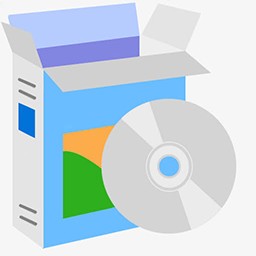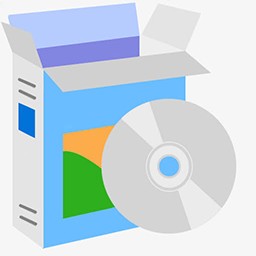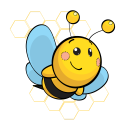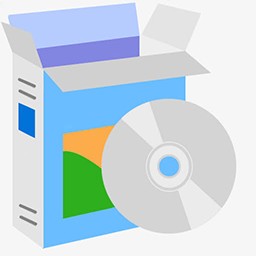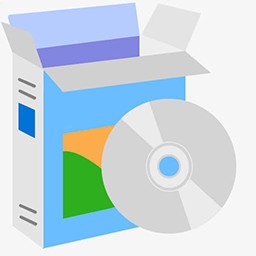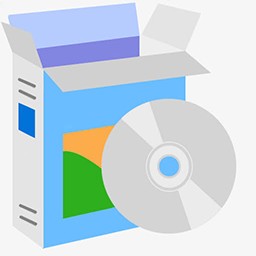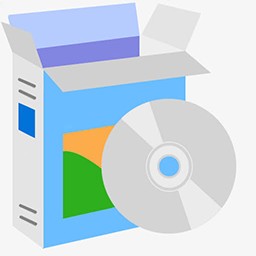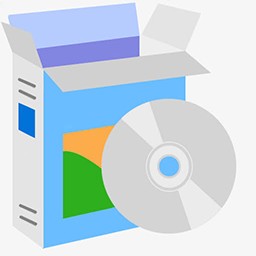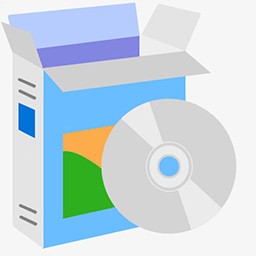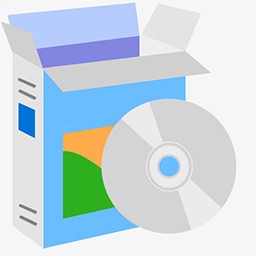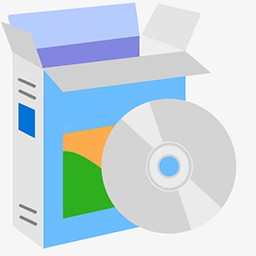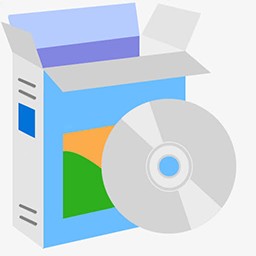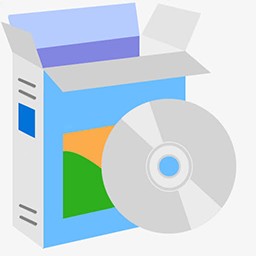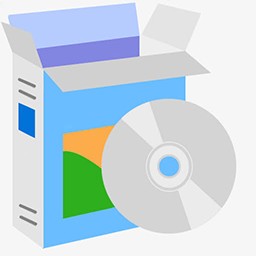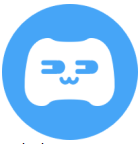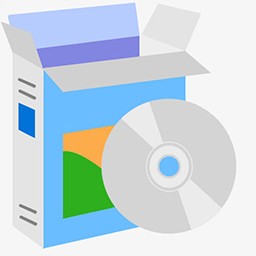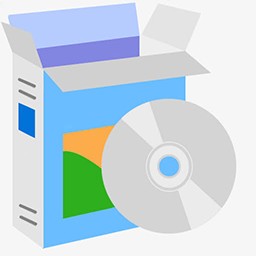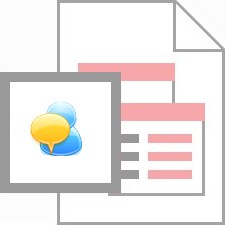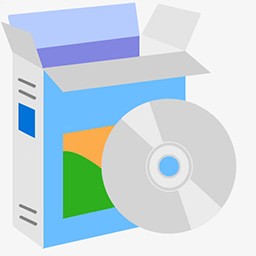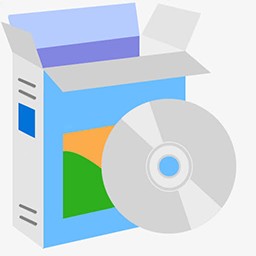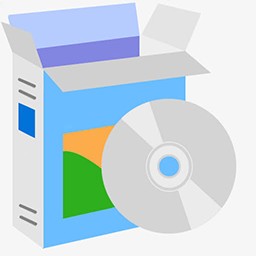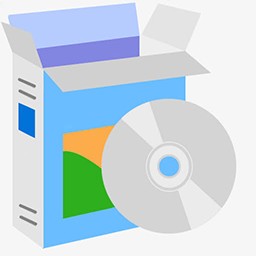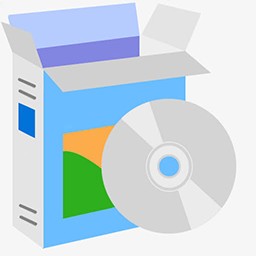 fwpkclnt.sys
绿色版
fwpkclnt.sys
绿色版
32位64位无插件无广告
- 文件大小:72 KB
- 界面语言:中文
- 发布日期:2023-06-16
- 系统平台:Win7/WinXP/Win8/Win10
- 软件标签:浏览辅助
广告位500x320
win7系统出现黑屏,打漏洞补丁时出现提示由于所要求的文件丢失或损坏。因此windows无法加载,下载本款fwpkclnt.sys就可以解决fwpkclnt.sys损坏问题。
问题解决方法
打漏洞补丁出错,提示如下:文件:fwpkclnt.sys状态:0xc0000098信息:由于所要求的文件丢失或损坏。因此windows无法加载”解决此问题的方法 1、插入Windows 安装盘并重启计算机 2、选择语言设置,然后单击:下一步 3、单击:修复计算机. 如果没有此光盘请与您的系统管理员或计算机制造商联系,以获得帮助文件:fwpkclnt.sys状态:0xc0000098信息:由于所要求的文件丢失或损坏。因此windows无法加载”可以肯定的是fwpkclnt.sys文件已经损坏,损坏的原因嘛,就是因为咱没给钱给微软!大家理解一下。那如何修复呢?1、准备一张PE光盘,或做好可以启动的PE的U盘。2、下载正确完好的fwpkclnt.sys文件,到U盘里备用。3、下载File Security Manager的软件,最好是绿色版本的,可以在PE里运行,放到U盘备用。这个软件的作用是修改那个损坏的0字节的fwpkclnt.sys文件的权限,让我们可以在PE的环境里删除它,替换它!4、OK,全部文件都准备好了,那我们就可以开始了。用光盘或U盘,进入PE系统运行刚才我们下载的绿色版本的File Security Manager,在软件的界面里,找到C盘,进入WIN7系统所在的windowssystem32drivers目录,找到fwpkclnt.sys文件(如果没错的话,现在应该是0字节大小吧。),点击鼠标右键,设置这个文件的权限!!注意要先设置权限,方法是:在File Security Manager找到fwpkclnt.sys文件,选中,点鼠标右键--权限,在弹出的界面中,点击第二个标签,把该文件的所有人设置为BUITLTINadministrator,再点回第一个标签,选中BUITLTINadministrator点右下角,编辑,修改权限为完全控制(如3楼的图)点击-应用-确定,
确定,如果你没有先设置权限,那么文件属性中的安全标签中,那个完全控制的勾勾是灰色的,你是勾选不到的,请务必注意这个先后顺序。设置好了文件的权限,再设置好文件的安全为完全控制后,你就删除掉这个文件了,再把我们刚才准备好的fwpkclnt.sys复制进去!5、操作完成,重启一下吧。
问题解决方法
打漏洞补丁出错,提示如下:文件:fwpkclnt.sys状态:0xc0000098信息:由于所要求的文件丢失或损坏。因此windows无法加载”解决此问题的方法 1、插入Windows 安装盘并重启计算机 2、选择语言设置,然后单击:下一步 3、单击:修复计算机. 如果没有此光盘请与您的系统管理员或计算机制造商联系,以获得帮助文件:fwpkclnt.sys状态:0xc0000098信息:由于所要求的文件丢失或损坏。因此windows无法加载”可以肯定的是fwpkclnt.sys文件已经损坏,损坏的原因嘛,就是因为咱没给钱给微软!大家理解一下。那如何修复呢?1、准备一张PE光盘,或做好可以启动的PE的U盘。2、下载正确完好的fwpkclnt.sys文件,到U盘里备用。3、下载File Security Manager的软件,最好是绿色版本的,可以在PE里运行,放到U盘备用。这个软件的作用是修改那个损坏的0字节的fwpkclnt.sys文件的权限,让我们可以在PE的环境里删除它,替换它!4、OK,全部文件都准备好了,那我们就可以开始了。用光盘或U盘,进入PE系统运行刚才我们下载的绿色版本的File Security Manager,在软件的界面里,找到C盘,进入WIN7系统所在的windowssystem32drivers目录,找到fwpkclnt.sys文件(如果没错的话,现在应该是0字节大小吧。),点击鼠标右键,设置这个文件的权限!!注意要先设置权限,方法是:在File Security Manager找到fwpkclnt.sys文件,选中,点鼠标右键--权限,在弹出的界面中,点击第二个标签,把该文件的所有人设置为BUITLTINadministrator,再点回第一个标签,选中BUITLTINadministrator点右下角,编辑,修改权限为完全控制(如3楼的图)点击-应用-确定,
确定,如果你没有先设置权限,那么文件属性中的安全标签中,那个完全控制的勾勾是灰色的,你是勾选不到的,请务必注意这个先后顺序。设置好了文件的权限,再设置好文件的安全为完全控制后,你就删除掉这个文件了,再把我们刚才准备好的fwpkclnt.sys复制进去!5、操作完成,重启一下吧。